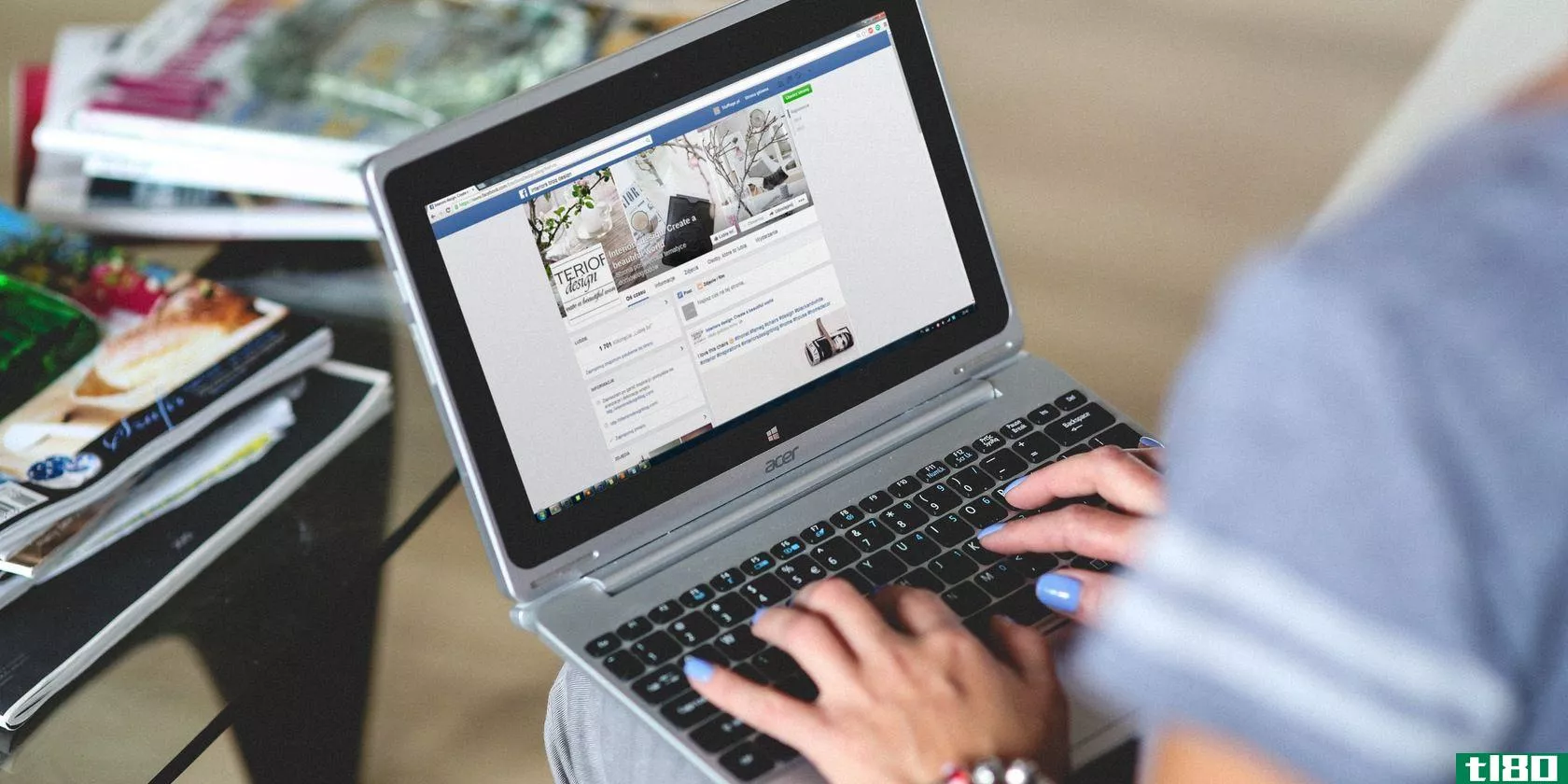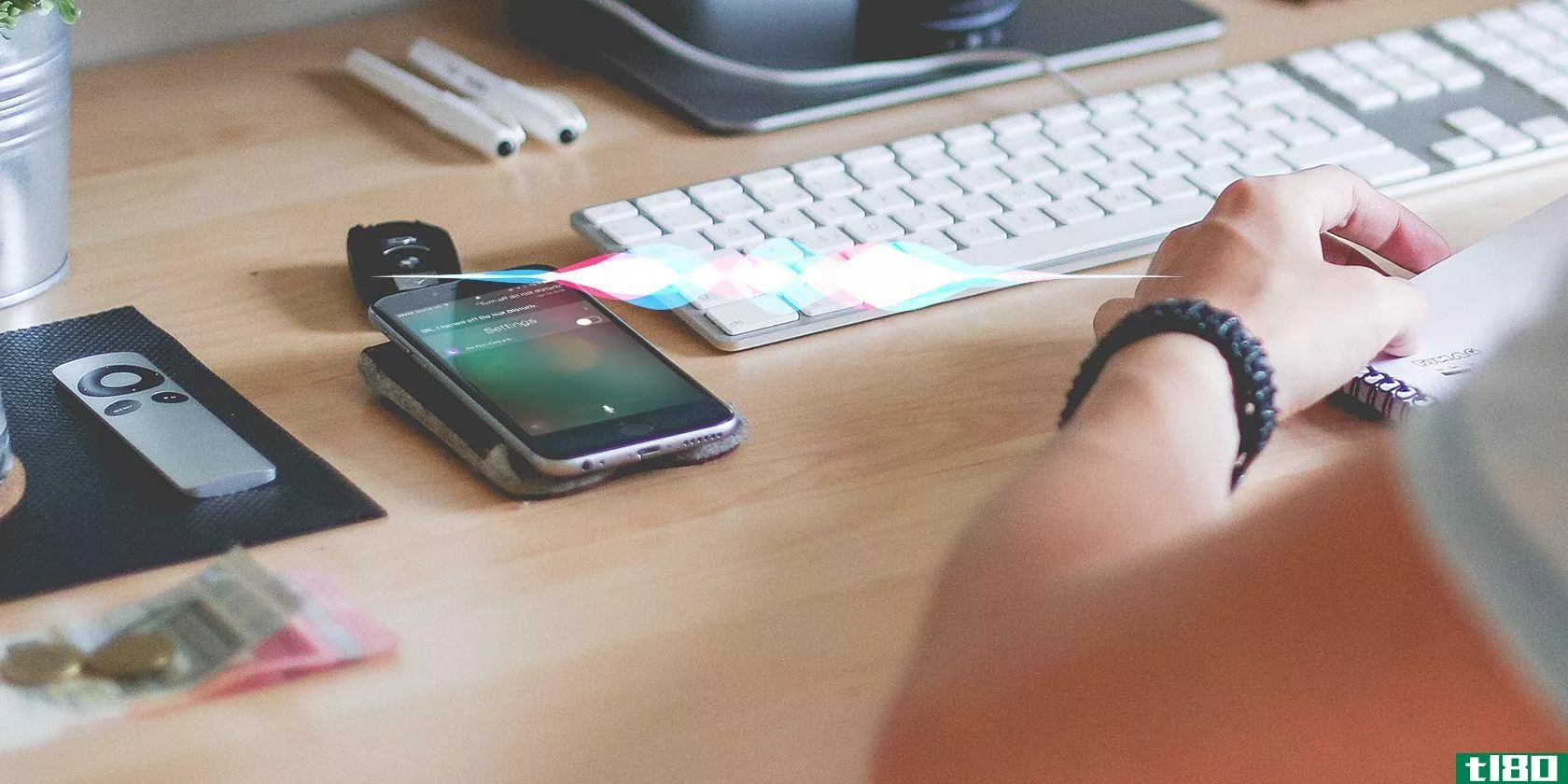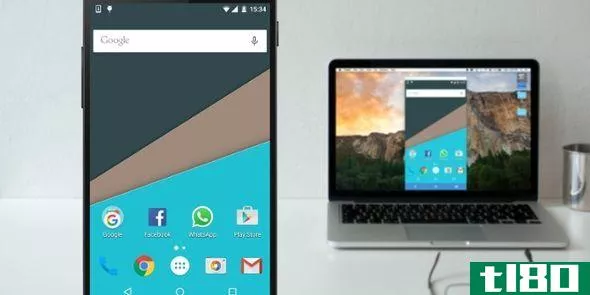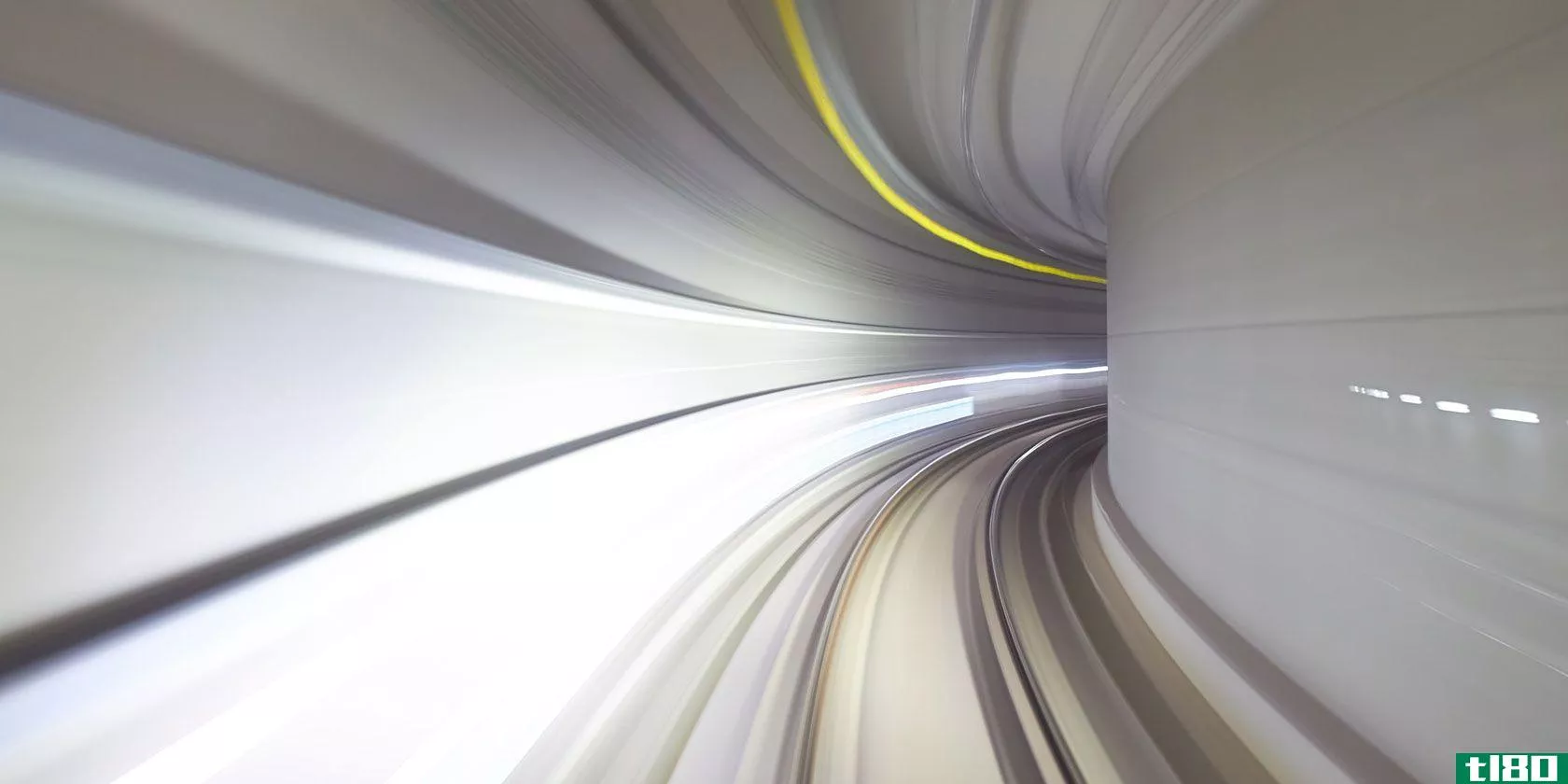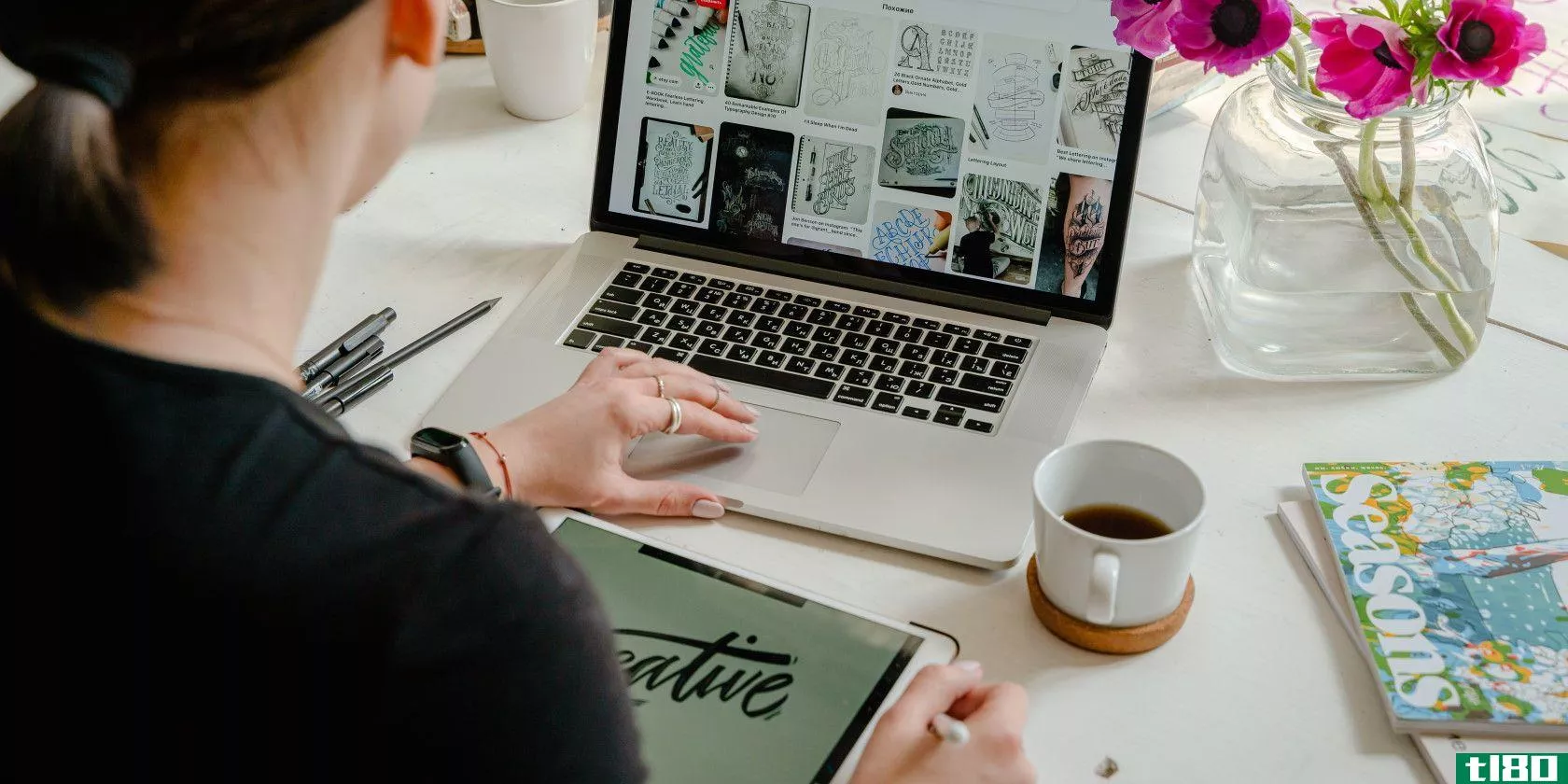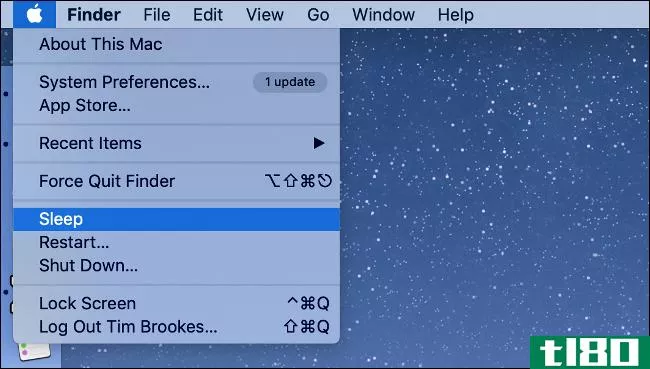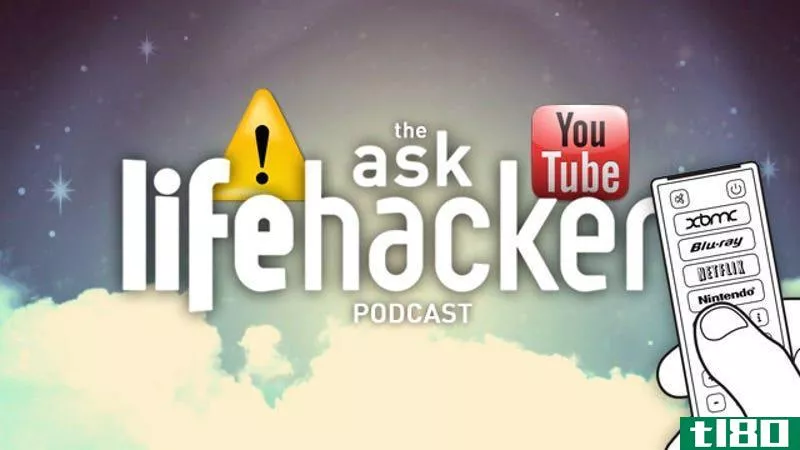5种让你的电脑读文件的方法
想知道如何让你的电脑读给你听吗?有几种不同的方法可供选择。Windows和Mac都有本机工具,可以大声读取文档和MS-Word文件,同时还有第三方应用程序。

想知道更多吗?继续阅读,学习如何让你的电脑大声读出文件。
microsoft word可以读取给您吗?
对许多人来说,让电脑读给他们听的主要原因是他们可以听微软Word文件的音频输出。
如果你在读几十页长的东西,它会让你的眼睛休息一下。这也是一个很好的方法来发现拼写错误和其他语法错误在你的工作。
但是MicrosoftWord能直接读给你听吗?答案是肯定的。
该应用程序有自己的内置文档阅读器,名为Speak;您不需要使用操作系统的本机叙述者。更好的是,你可以让Word在Windows和Mac两个版本的软件上读给你听,从而在两个平台上都能获得无缝的体验。
如何让word在windows上为您阅读
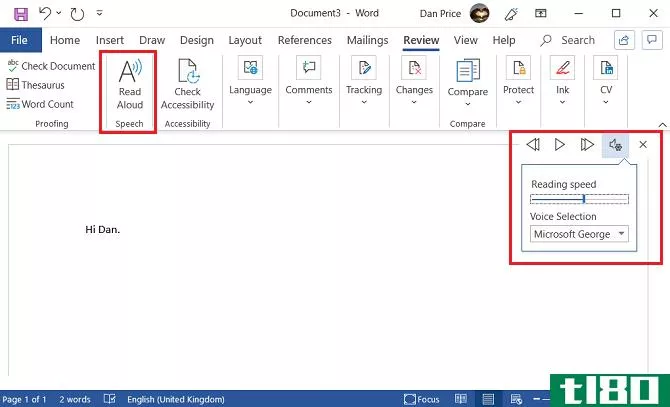
要使Word在Windows计算机上为您阅读,请按照以下分步说明进行操作:
- 打开要Word阅读的文档。
- 将光标放在您希望单词读取器开始的位置。
- 请转至“复习”>;“演讲”>;“朗读”。
叙述应该立即开始。如果没有,请单击窗口右上角的“播放”按钮。您还可以使用Speak面板编辑语音输出;阅读Speak和使用的语音都是可自定义的。
可用的声音由文档中使用的语言设置决定。要更改文本的语言,请使用页面底部状态栏中的按钮。
如何让单词在mac上读给你听
要让Mac从Word文件中读取文本,可以使用与Windows相同的过程:
- 打开要Word阅读的文档。
- 将光标放在要开始读取的位置。
- 请转至“复习”>;“演讲”>;“朗读”。
在Mac上,播放控件和设置按钮出现在浮动屏幕小部件中,您可以在其中拖动。
如何让你的电脑读给你听
我们已经研究了如何让microsoftword大声朗读,但是Windows或Mac操作系统的其他部分呢?
这两种操作系统都有内置工具,但也有一些第三方应用程序可用。
如何让windows读给你听
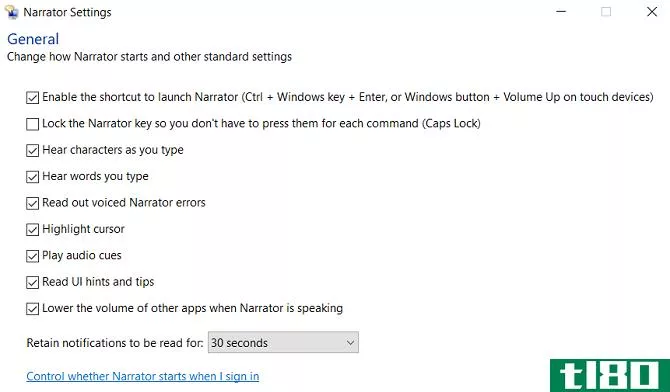
在Windows中,本机屏幕工具称为叙述者。这是一个易于访问的工具。您可以在「开始」菜单或使用Cortana搜索找到它。
当您第一次使用“讲述人”时,Windows将提示您完成13个阶段的设置过程。您可以自定义有关“讲述人”工作方式的许多方面,包括启动设置、语音设置和自定义命令。“讲述人”的应用程序窗口中提供了所有设置。
运行“讲述人”时,可以通过按Ctrl+Windows+Enter来打开和关闭它。
如何让你的mac读给你听
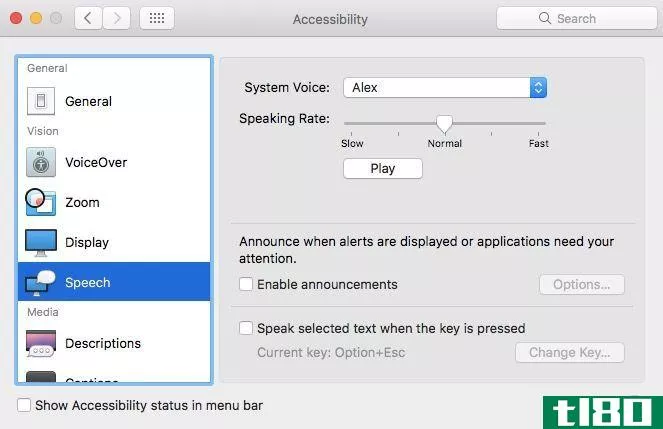
Mac也可以读取屏幕上的任何文本。辅助功能工具菜单中提供的语音工具。首先,进入Apple>;System Preferences>;Speech。
在窗口的顶部,你可以选择不同的说话声音。可用选项连接到您在Mac操作系统上运行的语言包。此外还有语速设置、系统/应用程序公告以及启用开/关切换的选项。
第三方应用程序,使您的计算机向您读取文档
如果您需要一个能够读取操作系统中所有文本的应用程序,那么本机工具是您的最佳选择。
但是,如果您只需要另一个文档读取器、PDF音频读取器或类似文本到语音工具的选择,则有许多第三方选项可用。
1巴拉博卡
Balabolka可能是最好的第三方文档阅读器,这要归功于它令人印象深刻的特性列表。然而,这也意味着该应用程序是初学者最难访问的应用程序之一。
该应用程序支持一系列文档类型,包括DOC、TXT、PDF、EPUB和HTML。它甚至允许您以各种格式(包括WAV和MP3)保存音频输出语音文件,以便您可以与其他人共享。
最后,还有一个书签功能。如果你正在听一个长文档的叙述者并且不想失去你的位置,这是很方便的。
该应用程序仅在Windows上可用。
下载:Balabolka(免费)
2自然读者
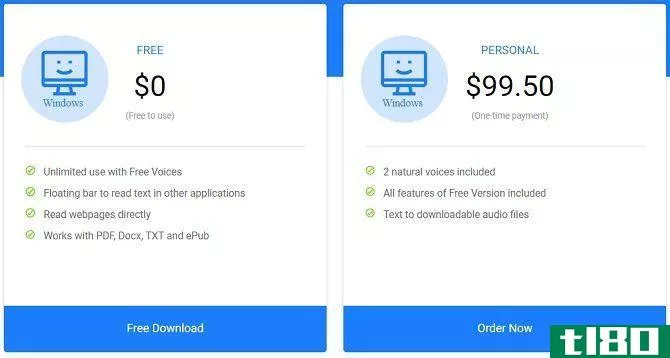
另一个广泛使用的文本到语音应用程序是自然阅读器。它有免费和高级版本。
这个免费的应用程序有无限的用途,一个扫描条可以让你阅读屏幕上的任何文本,一个内置的浏览器可以让你在一个单一的界面**问网页和大声阅读网站,并支持DOC、PDF、TXT和EPUB文件。
如果你想要更强大一点的东西,你可以花99.50美元购买完整的应用程序。它包括两个自然的声音和可下载的音频文件。只需199美元,您就可以获得无限的OCR,从图像和扫描的pdf中读出声音。
自然阅读器在Windows和Mac上都可用。
下载:Natural Reader(免费,高级版本)
三。埃斯皮克
eSpeak是一个开源的文档阅读器,可用于Windows和Linux计算机。
输出是合成的,不像许多大预算的应用程序,现在使用人类录音听起来更真实。但从积极的一面来看,这个应用程序很小——它的大小不到2MB,包括所有的语言数据。所有主要的世界语言都可用,尽管有些语言仍在进行中。
下载:eSpeak(免费)
大声朗读文本的其他方法
我们在这篇文章中讨论的工具应该适合绝大多数用户——在线上也有免费的文本到语音工具。请确保您在下面的评论中了解您最喜欢的文档阅读器。
如果您想了解有关文档读取器和辅助功能工具的更多信息,请阅读我们有关Office中最佳辅助功能工具和Windows最佳文本语音转换软件的文章。
- 发表于 2021-03-19 21:27
- 阅读 ( 231 )
- 分类:互联网
你可能感兴趣的文章
5种让facebook高效并阻止分心的方法
很难停止查看Facebook。这几乎是一种习惯,不是吗?但是,你现在知道这影响了你的工作效率。对你也不健康。 ...
- 发布于 2021-03-16 05:23
- 阅读 ( 221 )
11种让siri帮助你变得更好的有趣方法
智能**的兴起使人们比以往任何时候都更容易专注于自我完善。而且,当涉及到像苹果Siri这样的工具时,你真正要做的就是问。 ...
- 发布于 2021-03-17 00:07
- 阅读 ( 240 )
5种将数据从pc或笔记本电脑传输到android手机的方法
... 你在**上设置的谷歌账户可以让你通过谷歌硬盘访问15GB的云存储空间。这为您在笔记本电脑和**之间移动文件提供了一种方便的方法。 ...
- 发布于 2021-03-18 03:34
- 阅读 ( 325 )
8种让携带mac电脑旅行安全简单的方法
虽然当你旅行时,你可能会把笔记本电脑留在家里,仅仅用**或平板电脑勉强度日,但有时你还是绕不开它。当你必须带着你的MacBook去旅行的时候,使用这些技巧可以让它更简单、更安全。 ...
- 发布于 2021-03-21 10:22
- 阅读 ( 236 )
windows 10上的存储空间不足?帮助回收磁盘空间的5个技巧
...清除电脑上的垃圾。除非你早就该去清理了,否则它不会让你的电脑动太大。 ...
- 发布于 2021-03-23 15:14
- 阅读 ( 270 )
5种让你的linux桌面看起来很棒的方法
默认的Linux外观会让你失望吗?想要从Linux桌面得到比GNOME、KDE或MATE更多的东西吗?幸运的是,Linux是最可配置的操作系统,所以个性化桌面的外观很容易。 ...
- 发布于 2021-03-23 15:18
- 阅读 ( 311 )
6种让你的电脑为万圣节做好准备的方法
喝倒采!快到万圣节的时候了,这是一年中最恐怖的时候,我们在那里盛装打扮,雕刻南瓜,互相吓唬。不要把你的电脑丢在乐趣之外——有很多方法可以让你在万圣节定制你的Windows10电脑。 ...
- 发布于 2021-03-23 15:48
- 阅读 ( 202 )
7种让你的ipad更像macbook的方法
当iPad刚推出时,你可能会认为它只是一个更大的iPhone,但随着时间的推移,iPad的功率和可用性都有所提高。因此,你可能有兴趣放弃你的MacBook,换一个更轻便、更便携的iPad。 ...
- 发布于 2021-03-29 08:45
- 阅读 ( 236 )
8种让mac启动更快的方法
你的Mac从登录屏幕到可用状态可能比macOS冷启动要花更长的时间,但不一定要这样。这里有一些方法可以让你的Mac在创纪录的时间内投入使用。 使用睡眠而不是关机 关机和睡眠模式不一样。关机首先关闭包括操作系统在内的所...
- 发布于 2021-04-01 23:26
- 阅读 ( 224 )